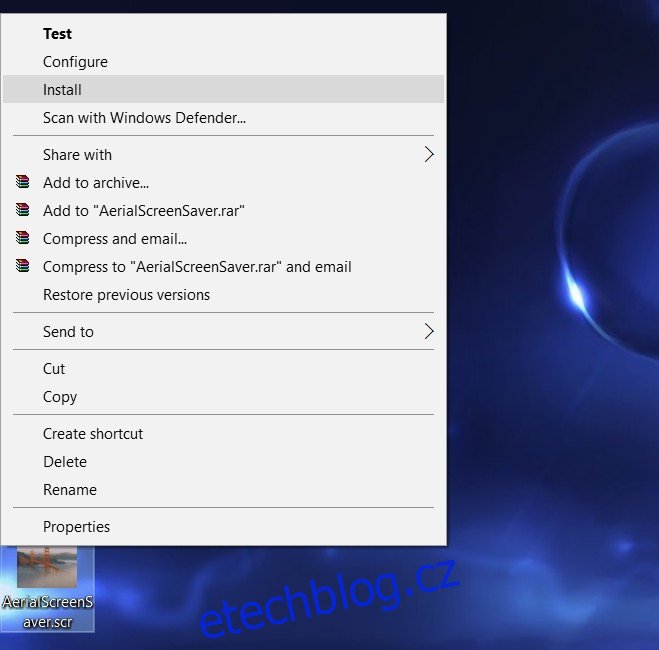Říkejte o Apple a jeho produktech, co chcete; mohou být předražené, přehnaně medializované a přehnaně prodávané, ale jsou krásně navržené. Je těžké něco vytknout, od hardwaru po software, a často je to úžasný design, který lidi přiměje koupit si produkty nebo je vyzkoušet. Je těžké nechtít se podívat na něco, co vypadá tak uhlazeně. Apple vždy dělal své produkty vizuálně pozoruhodnými, a to se netýká pouze hardwaru nebo aplikací, které chcete, abyste používali, ale také všeho, čeho si nevšimnete, že používáte, jako je spořič obrazovky. Apple TV má skutečně dechberoucí animovaný spořič obrazovky, který ukazuje letecké pohledy na New York, Čínu, San Francisco atd. Pokud máte rádi vizuální, zde je návod, jak můžete získat úplně stejný spořič obrazovky na Windows 10 pomocí Aerial.
Aerial je kompilace spořiče obrazovky Apple TV, který lze nainstalovat do Windows 10. Stáhněte a rozbalte soubory. Klikněte pravým tlačítkem na soubor s příponou .SRC az kontextové nabídky vyberte ‚Instalovat‘. Chcete-li povolit zobrazení přípon souborů, otevřete Průzkumník souborů, přejděte na kartu Zobrazit a zaškrtněte možnost „Zobrazit přípony souborů“.
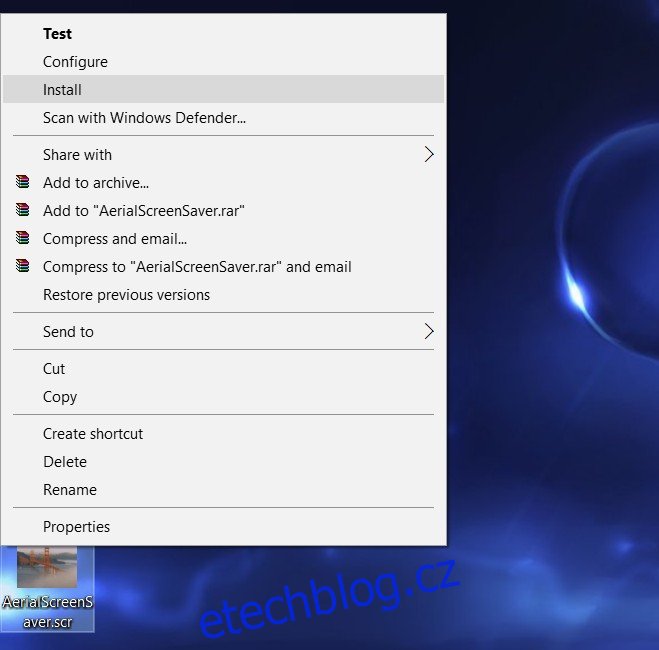
Po instalaci by se mělo otevřít nastavení spořiče obrazovky. Pokud ne, otevřete Ovládací panely a vyhledejte je. Přizpůsobte, kdy se má spořič obrazovky objevit.
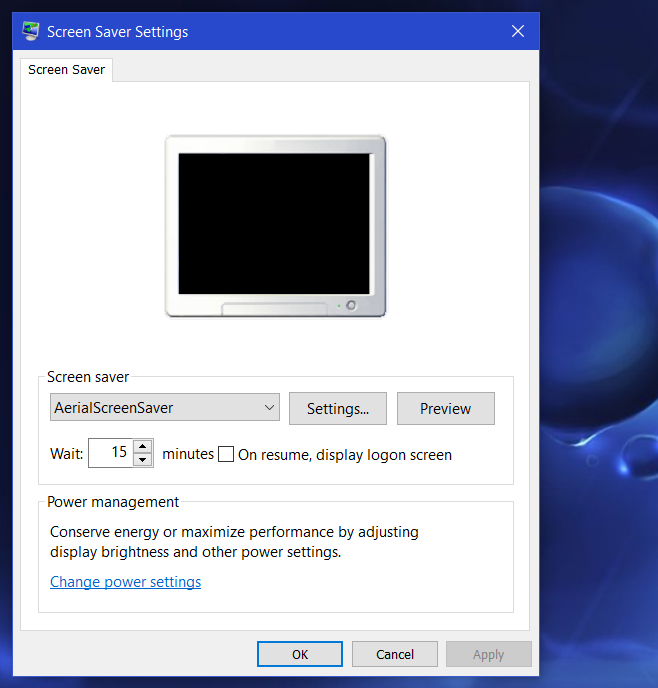
Bude cyklicky procházet různými leteckými pohledy, které Apple TV má.
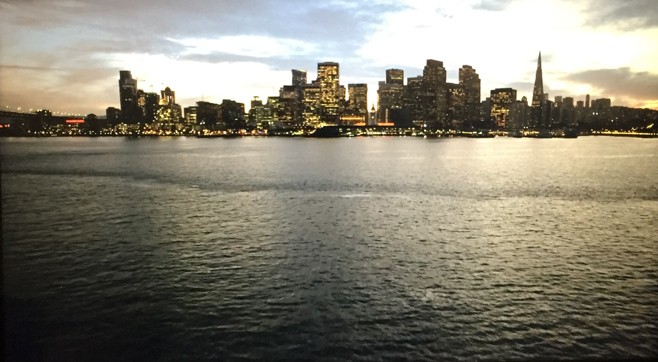
Možná budete chtít upravit nastavení napájení tak, aby se obrazovka nevypnula dříve, než se spořič obrazovky zobrazí. Pokud plánujete ponechat svůj systém bez dozoru na pracovišti, možná budete chtít v nastavení spořiče obrazovky povolit možnost „Při obnovení, zobrazit přihlašovací obrazovku“. Pokud tak učiníte, kdykoli zrušíte spořič obrazovky, budete se muset znovu přihlásit, abyste zabránili neoprávněnému přístupu do systému.
Nainstalujte Aerial pro Windows